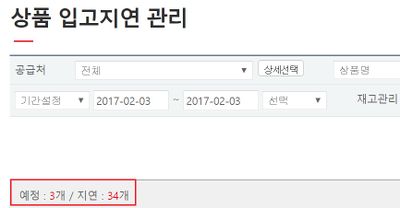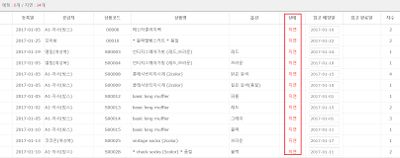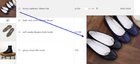"C/S창 입고예정(지연) 아이콘 추가"의 두 판 사이의 차이
둘러보기로 이동
검색으로 이동
| 164번째 줄: | 164번째 줄: | ||
2. 상품리스트에 입고예정 상품임을 알려주는 '''입고예정 아이콘'''을 확인할 수 있습니다. | 2. 상품리스트에 입고예정 상품임을 알려주는 '''입고예정 아이콘'''을 확인할 수 있습니다. | ||
| − | + | *참고 : 본 문서에서는 입고예정 상품을 구매한 주문을 예로 들어 설명하고 있으며<br> | |
| + | 입고지연 상품을 구매한 주문검색도 방법은 동일 합니다. | ||
| + | :{| class="wikitable" | ||
| + | |- | ||
| + | | | ||
| + | *참고 : 이지오토 배송스캔(ezPos)시 '''보류''' 주문 보류 해제하는 방법 | ||
| + | [[File:S보류설정13.png|thumb|140px|left|(ezPos에서 보류해제하는 모습)]] | ||
| + | |} | ||
|| | || | ||
||[[파일:08-15564-3.jpg|400px|thumb|(확대하려면 클릭)]] | ||[[파일:08-15564-3.jpg|400px|thumb|(확대하려면 클릭)]] | ||
|} | |} | ||
2017년 2월 3일 (금) 02:55 판
개요
step 1. 입고예정 상품 검색
공급처
검색조건
상태
기간
예정 및 지연 건 개수
step 2. 입고지연 상품 검색
|